Dans les étapes suivantes, nous allons leur donner des dimensions et des positions dans l’espace.
Continuons donc avec le second onglet :
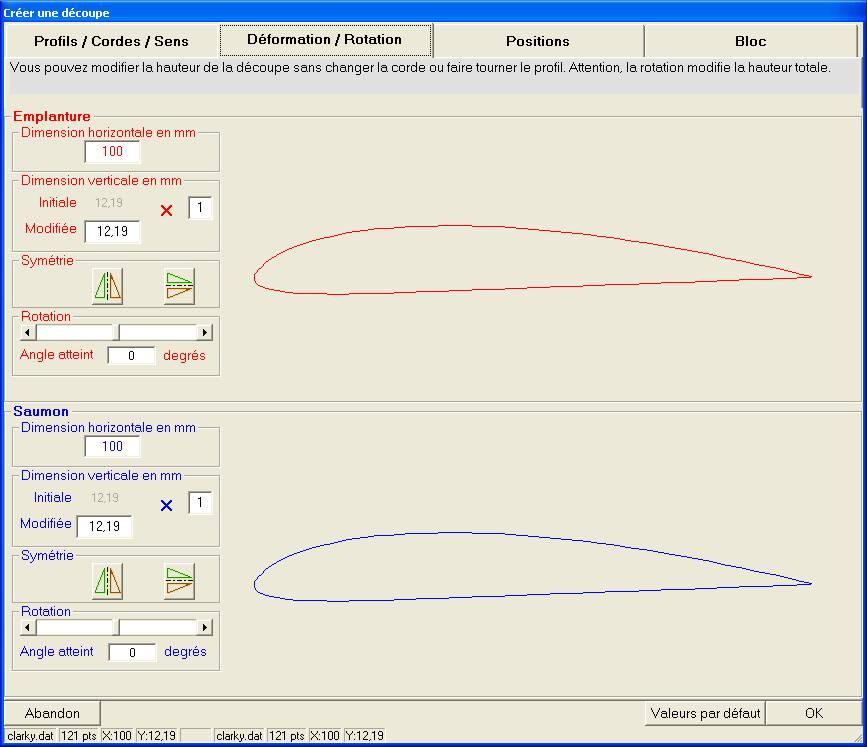
Pour chacun des côtés (nous avons gardé les termes d’emplanture et de saumon, mais pour un tronçon de fuselage, par exemple, ça n’a pas trop de sens…), nous allons spécifier :
- la dimension horizontale (la « corde » pour une aile)
- la dimension verticale, soit en valeur absolue, soit à l’aide d’un facteur d’agrandissement.
Il y a bien sûr la possibilité d’effectuer des miroirs (horizontaux ou verticaux) puis des rotations, par exemple pour introduire du vrillage sur une aile.
Cette rotation peut être saisie directement en degrés ou bien ajustée par l’ascenseur.
Il faut noter que les dimensions des profils sur l’écran ne représentent évidemment pas le profil à l’échelle 1. Le plus grand profil est représenté au mieux en fonction de la taille de l’écran, l’autre est représenté proportionnellement.
Jusque là c’était facile… Nous allons voir que la suite n’est pas plus compliquée !
L’onglet « Positions » :
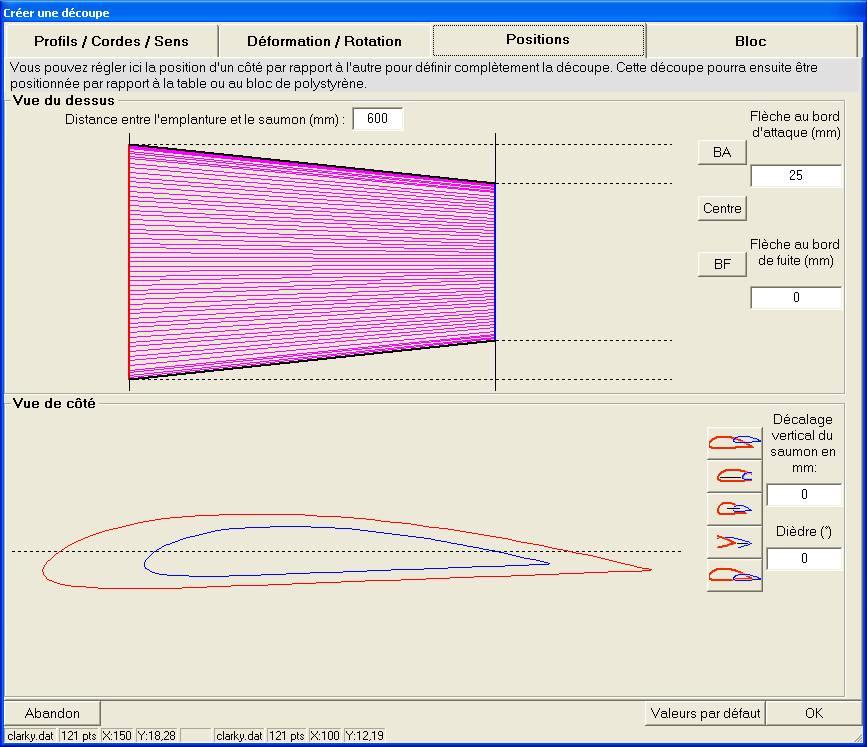
C’est ici que nous allons saisir la distance entre l’emplanture et le saumon, c'est-à-dire l’envergure de notre aile. Par défaut la valeur est la largeur de la table courante.
Il nous faut ensuite saisir la flèche de l’aile.
Par défaut, on est « centré », c'est-à-dire que la flèche au bord d’attaque est la même que la flèche au bord de fuite. Les boutons permettent en un seul clic de spécifier une flèche nulle au bord d’attaque ou une flèche nulle au bord de fuite. Il est aussi possible de saisir directement la valeur de la flèche. Dans tous les cas, le dessin de la vue de dessus est mis à jour.
Passons au second cadre, la vue de côté.
Par défaut, le dièdre est nul, c'est-à-dire que les deux profils sont centrés par rapport au « milieu », c'est-à-dire la moyenne du point le plus bas et du point le plus haut. Toutes les possibilités sont offertes :
- Alignement sur l’extrados, c'est-à-dire sur les points les plus hauts des deux profils
- Alignement sur le bord d’attaque, c'est-à-dire sur les points les plus à gauche des profils
- Alignement au milieu, voir ci-dessus la valeur par défaut
- Alignement sur le bord d’attaque, c'est-à-dire sur les points les plus à droite des profils
- Alignement sur le bord de fuite, c'est-à-dire sur les points les plus à droite des profils
Puis, si vraiment ces automatismes ne sont pas suffisants, vous pouvez saisir la valeur du dièdre en degrés ou bien le décalage vertical du point milieu du saumon par rapport au point milieu de l’emplanture
Dernière étape avant la découpe, le placement dans le bloc de mousse :
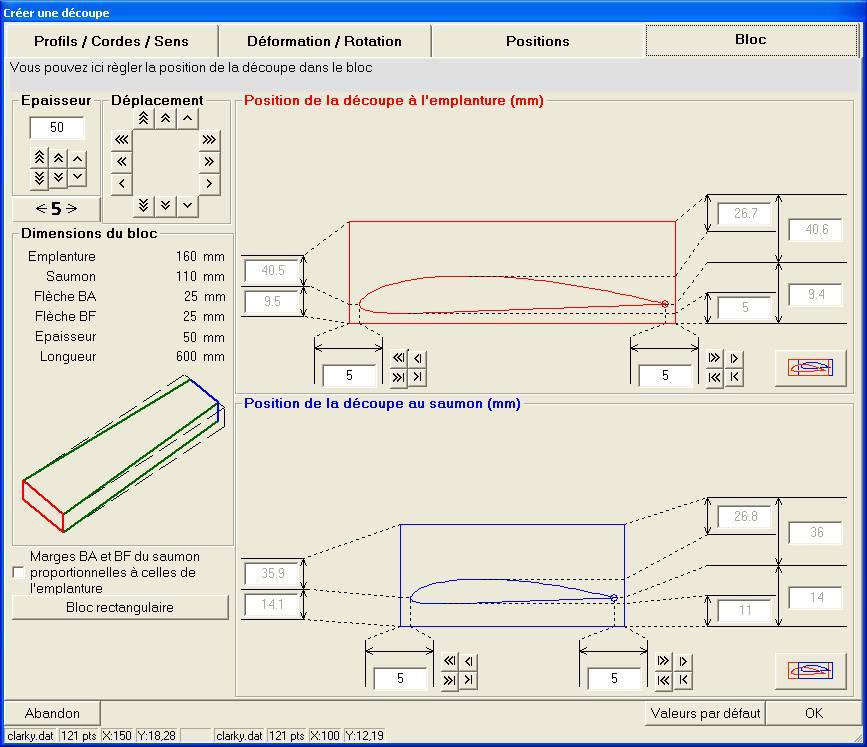
Les valeurs par défaut sont les suivantes :
- Marge de 5 mm au bord d’attaque et au bord de fuite
- Marge de 5 mm sous le profil le plus bas
- Epaisseur du bloc de 50 mm
Attention, avec ces valeurs par défaut, le bloc n’est pas rectangulaire. Si vous voulez travailler avec un bloc rectangulaire (parallélépipédique ?), il faut cliquer sur le bouton … « Bloc rectangulaire » !
Toutes les cotes sont affichées sur l’écran. Là, on a fait très fort puisque les « cases » contenant ces cotes se déplacent en même temps que le dessin change !
Le reste se comprend tout seul, il faut régler l’épaisseur du bloc à votre convenance avec les petites flèches par incrément de 10 mm, 1 mm ou 0,1 mm
Le principe est le même pour le « déplacement » (déplacement des profils dans le bloc) ou bien les marges au bord d’attaque ou au bord de fuite.
Les deux petits boutons en bas à droite permettent de superposer les deux profils sur la même image.
